تتواصل أجهزة الكمبيوتر والخوادم وأجهزة التوجيه عبر الإنترنت مع بعضها باستخدام خدمات خارجية ، مثل الويب وقاعدة البيانات وخوادم البريد الإلكتروني. المنافذ هي البوابة التي تحدث من خلالها هذه الاتصالات.
عندما تشتري جهازًا جديدًا ، فإنَّ بعض المنافذ — المنافذ المفتوحة افتراضيًا — قد تم تكوينها بالفعل لتمكين الاتصالات عبر الإنترنت مع خدمات مُعينة. هل يجب عليك تغيير هذه المنافذ المفتوحة افتراضيًا؟ تحقق من مقارنة بين المخاطر المُتأصلة والمخاطر المتبقية: ما هي وكيف يُمكنك منعها؟

ما هو المنفذ المفتوح افتراضيًا؟
المنفذ المفتوح افتراضيًا هو رقم منفذ يتم تكوينه افتراضيًا لقبول اتصالات الإنترنت والحزم من خدمات مُعينة ، باستخدام بروتوكولات مثل بروتوكول التحكم في ازدحام مُخطط البيانات (DCCP) ، وبروتوكول نقل التحكم في التدفق (SCTP) ، وبروتوكول مُخطط بيانات المستخدم (UDP) ، أو بروتوكول التحكم في الإرسال (TCP).
على سبيل المثال ، عند شراء كمبيوتر أو جهاز توجيه ، لن تحتاج إلى فتح أو تكوين المنفذ 80 للوصول إلى خوادم الويب ، حيث أنَّ المنفذ 80 مفتوح بشكل افتراضي. تقوم معظم الشركات المُصنِّعة لأجهزة الكمبيوتر والخوادم وأجهزة التوجيه بتمكين اتصالات بروتوكول نقل النص التشعبي (HTTP) بين خوادم الويب والمتصفحات عبر المنفذ 80 افتراضيًا.
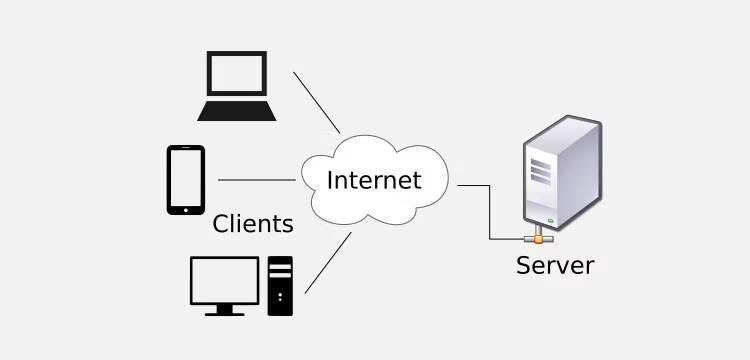
لذلك على الرغم من أنه يُمكنك إعادة تكوين المنفذ 80 لاستخدامه مع خدمة أخرى ، فمن المحتمل أن يتم تكوينه للاستخدام مع خوادم الويب بشكل قياسي.
أمثلة على المنافذ المفتوحة المُشتركة
وفقًا لسجل رقم المنفذ الخاص بهيئة الإنترنت للأرقام المُخصصة (IANA) ، يوجد أكثر من 65.000 منفذ. المنافذ من 0 إلى 1023 هي منافذ نظام أو منافذ معروفة جيدًا. عادةً ما تكون منافذ النظام مفتوحة ومُخصصة لخدمات مُحددة ومعروفة. وفي الوقت نفسه ، يتم عادةً تسجيل المنافذ من 1024 إلى 65535 بواسطة المستخدمين أو الخدمات أو العمليات. ومع ذلك ، لا يتم استخدام جميع المنافذ أو فتحها في أي وقت.
تقع المنافذ المفتوحة افتراضيًا في الغالب بين المنافذ 0–1023. ومع ذلك ، في حين أنه من المُمكن تقنيًا استخدام أي منفذ من 0 إلى 65535 كمنفذ افتراضي لأي خدمة ، فمن الأفضل الالتزام بالاتفاقيات المعمول بها لتجنب مُشكلات التوافق. هل تذكر المنفذ 80؟ إذا قمت بتعيينه على شيء آخر غير حركة بيانات HTTP ، فستواجه صعوبة في الاتصال بخدمات الإنترنت. بالتأكيد ، يُمكنك تغيير المنفذ ، لكن التطبيقات والخدمات ستتبع برمجتها.
على سبيل المثال ، المنفذ الافتراضي المفتوح لخادم MySQL هو المنفذ 3306 عبر أنظمة تشغيل Windows و macOS و Linux. هذه بعض المنافذ المفتوحة الشائعة الأخرى:
- المنفذ 21 للتحكم في بروتوكول نقل الملفات (FTP).
- المنفذ 23 لـ Telnet.
- المنفذ 53 لخدمة نظام أسماء النطاقات (DNS).
- المنفذ 110 لبروتوكول مكتب البريد (POP3) / بروتوكول مكتب البريد المُصدق (APOP).
- المنفذ 139 لـ Server Message Block (SMB) / NetBIOS-ssn.
- المنفذ 5000 للتوصيل والتشغيل العالمي (UPNP) / بروتوكول اكتشاف الشبكة ، يستخدم في الغالب في أجهزة التوجيه.
لاحظ أنَّ المنافذ المفتوحة افتراضيًا المُختلفة قد تحمل أسماء مُختلفة بسبب الاختلافات الطفيفة في خدمات مُعينة.
على سبيل المثال ، يستخدم Windows و Linux المنفذ 67 لتلقي الطلبات من عملاء بروتوكول التكوين الديناميكي للمُضيف (DCHP) و 68 لإرسال الطلبات إلى خوادم DCHP ، بينما يستخدم macOS المنفذ 67 و 68 لخادم بروتوكول Bootstrap (bootps) وعميل بروتوكول Bootstrap ( bootpc). لكن في الواقع ، تُستخدم هذه المنافذ لنفس العملية ، حيث أنَّ DHCP هو امتداد لبروتوكول Bootstrap ، ويعمل بشكل مُشابه على أنظمة التشغيل Windows و Linux و macOS.
هل يجب تغيير المنافذ المفتوحة الافتراضية؟
يُمكنك تغيير أو إعادة تكوين المنافذ المفتوحة افتراضيًا للمساعدة في الحماية ضد الهجمات الإلكترونية التلقائية — إذا كنت تعرف ما تفعله. خلاف ذلك ، فإنَّ تغيير المنافذ الافتراضية لا يؤدي بالضرورة إلى تحسين الأمان ، وفي الواقع ، قد يؤدي ذلك إلى حدوث ثغرة أمنية.
المنافذ المفتوحة الافتراضية ليست خطيرة في حد ذاتها. تُصبح خطيرة عندما تكون الخدمة المرفقة غير مُصححة أو عرضة للاستغلال. يمكن أن يؤدي ذلك إلى احتمال تعرض الخدمات والمضيفين للخطر بسبب الأخطاء أو الجهات الخبيثة. ومن الأمثلة الجيدة على ذلك هجوم برنامج الفدية WannaCry ، حيث قامت الأنظمة المُصابة بالبحث في الشبكة المُستهدفة عن الأجهزة التي تستقبل حركة البيانات على المنافذ 135–139 أو 445 (منافذ بروتوكول SMB).
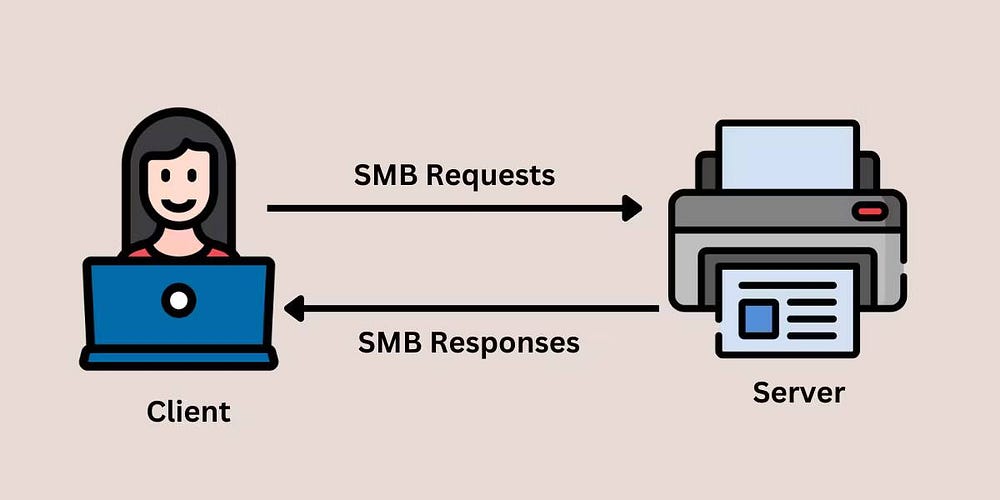
ومع ذلك ، فإنَّ تغيير المنافذ المفتوحة الافتراضية يُمكن أن يُعقِّد الأمور بالنسبة لك. على سبيل المثال ، إذا قمت بتغيير المنفذ الذي يستخدمه HTTP ، فسيتعين عليك تحديث متصفحات الويب لاستخدام المنفذ الجديد. لذلك بدلاً من تغيير المنافذ الافتراضية لتجنب مخاطر الأمن السيبراني ، يمكنك استخدام أدوات فحص المنفذ المفتوح الشائعة مثل Nmap و Wireshark لمساعدتك في تحديد ما إذا كانت بياناتك الحساسة مكشوفة أو إذا كانت المنافذ المفتوحة لديك عرضة لمخاطر الأمن السيبراني.
بالإضافة إلى ذلك ، يمكنك تغيير المنافذ المفتوحة الافتراضية لتشغيل مثيلات مُتعددة لتطبيق واحد على نفس الكمبيوتر ، أو الوصول إلى خدمات مثل سطح المكتب البعيد ، و SQL Server ، ومدير التكوين ، أو الامتثال لقواعد جدار الحماية الخاص بشركتك. تحقق من أفضل التطبيقات البديلة لـ Wireshark على نظام Android.
كيفية التحقق من المنافذ المفتوحة الافتراضية للكمبيوتر الخاص بك
هناك أمران يُمكنك استخدامهما في Windows ،بينما netstat على نظام Linux ، وتطبيق Terminal على نظام macOS للتحقق من المنافذ المفتوحة على الكمبيوتر أو الخادم. المنفذ المفتوح هو الرقم بعد النقطتين (:) بعد عنوان IP. على سبيل المثال ، في 111.122.1.23:80 ، 80 هو المنفذ المفتوح.
وبالمثل ، يُمكنك توصيل جهاز التوجيه بالكمبيوتر الخاص بك باستخدام كابل Ethernet للتحقق من المنافذ المفتوحة افتراضيًا للكمبيوتر الخاص بك.

مع توصيل كابل Ethernet:
- قم بتشغيل موجه الأوامر على Windows ، ثم أدخل:
netstat -bn
أو:
netstat -a
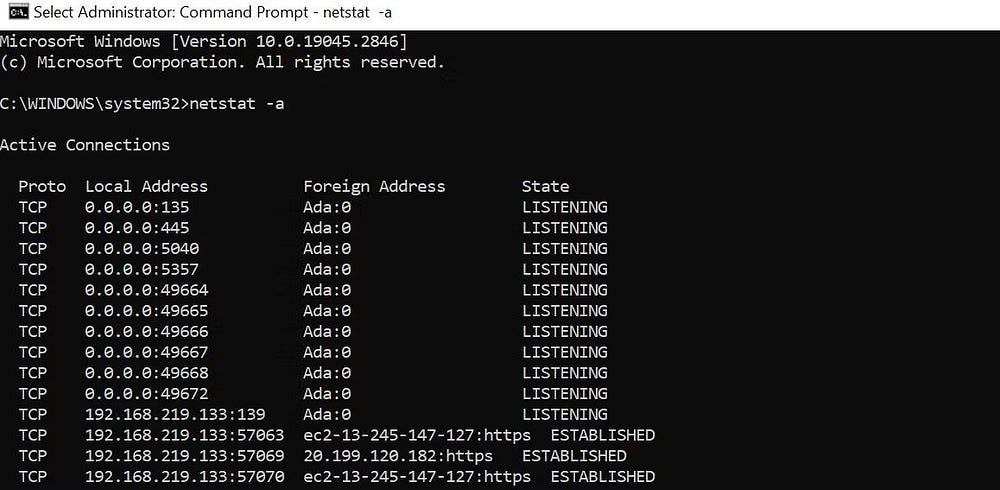
- قم بتشغيل Terminal على Linux ، ثم أدخل:
ss -tln
أو:
netstat -tlpn
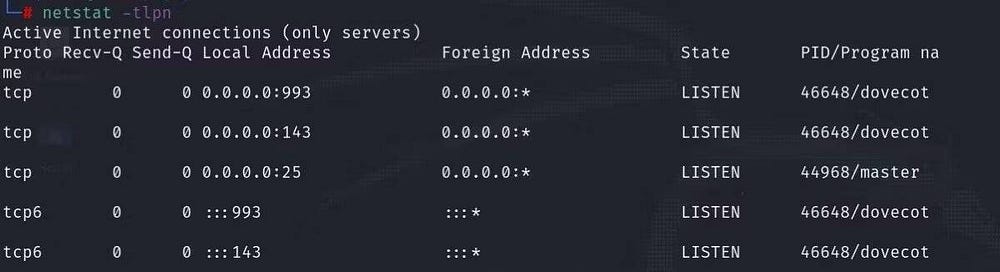
- في macOS ، افتح Terminal ، ثم أدخل:
lsof -PiTCP -sTCP: LISTEN
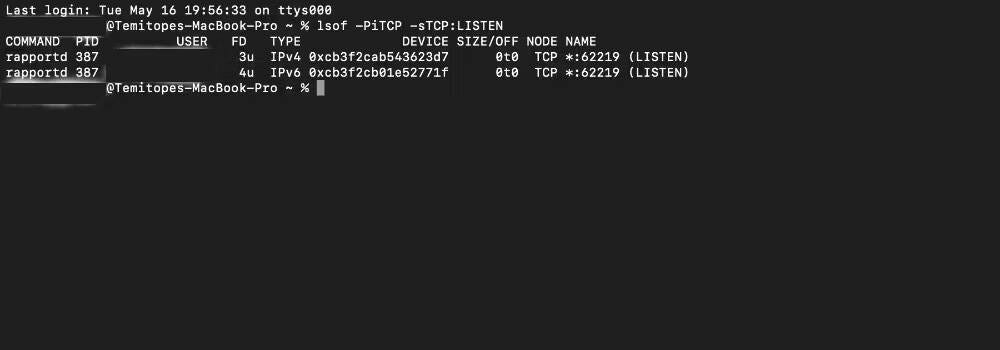
بدلاً من ذلك ، أدخل عنوان IP العام لجهاز التوجيه الخاص بك في متصفح الويب. بعد ذلك ، انتقل إلى الإعدادات لعرض معلومات حول المنافذ الافتراضية المفتوحة للكمبيوتر الخاص بك.
دونها لتغيير المنافذ الافتراضية على الكمبيوتر الخاص بك. ستحتاج إلى استخدام أداة مثل Nmap لفحص منافذ جهاز التوجيه الخاص بك. تحقق من أسباب لماذا يجب أن تتعلم الشبكات على Linux.
كيفية تغيير المنافذ المفتوحة الافتراضية
ستعتمد خطوات تغيير المنافذ المفتوحة الافتراضية على الخدمة الأساسية (HTTP و UPUP و MySQL وما إلى ذلك) ونظام تشغيل الكمبيوتر. ومع ذلك ، فإنَّ الخطوات متشابهة.
ستحتاج إلى العثور على ملف التكوين للخدمة وتحديد مكان القسم الذي يُحدد المنفذ الذي تُريد تغييره. بعد ذلك ، ستقوم بتغيير رقم المنفذ الافتراضي إلى رقمك المُفضل. بعد تغييره ، ما عليك سوى حفظ ملف التكوين وإعادة تشغيل الخدمة.
لنفترض أنك تريد تغيير منفذ HTTP من 80 إلى 8080. ملف تكوين HTTP الرئيسي هو httpd.conf (على توزيعة Debian ، هو apache2.conf) ، ويُمكنك الحصول عليه من خادم Apache HTTP.
أولاً ، قم بتنزيل وإعداد Apache Web Server على Linux أو نظام التشغيل ذي الصلة.
بعد التثبيت ، قد يكون httpd.conf موجودًا في:
- Linux: دليل
the /usr/pw/apache/conf - macOS: دليل
etc/apache2 - Windows: دليل
C:\wamp\Apache2\conf
يُمكنك تشغيل الأمر التالي في موجه الأوامر أو Terminal لتأكيد الدليل الدقيق للملف.
httpd -v prompt
بمجرد تحديد مكان الملف ، افتحه باستخدام مُحرِّر نصوص وابحث عن القسم الذي يُحدد منفذ خدمة HTTP. ستجد على الأرجح Port 80 أو Listen 80. قم بتغيير 80 إلى 8080.
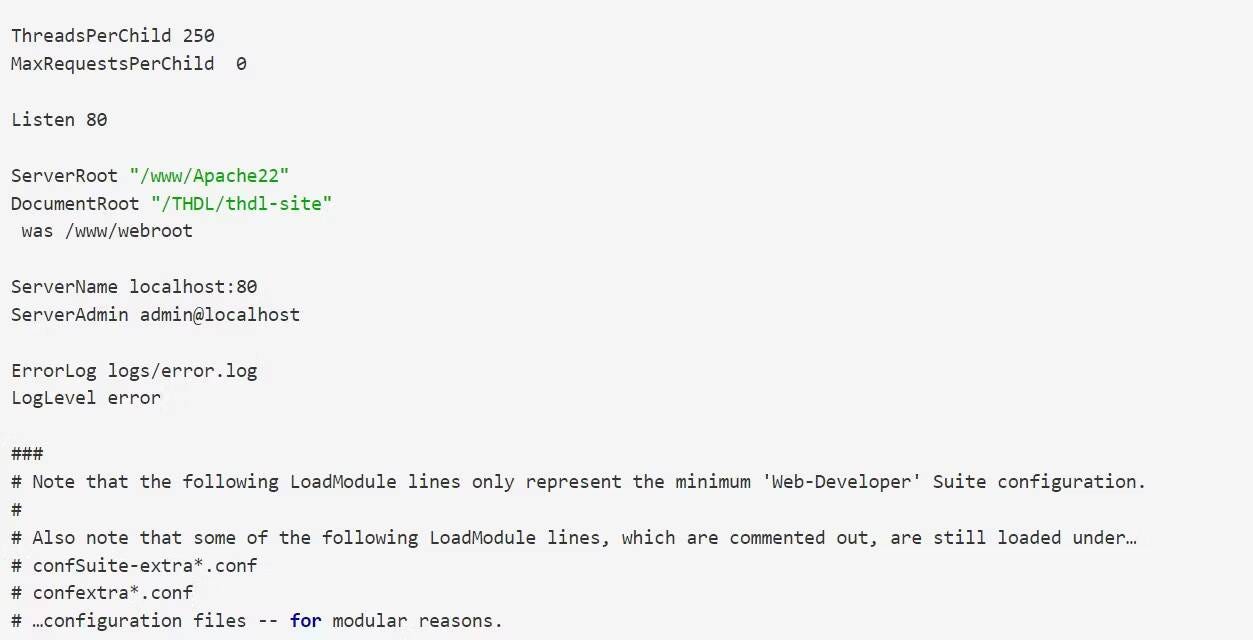
بعد ذلك ، احفظ ملف التكوين وأعد تشغيل خادم Apache HTTP بالأمر التالي:
pw process restart httpd
كيفية تغيير المنافذ المفتوحة افتراضيًا لجهاز التوجيه
وبالمثل ، يُمكنك تغيير منفذ HTTP الافتراضي الخاص بجهاز التوجيه الخاص بك من 80 إلى 8080 باستخدام كمبيوتر يعمل بنظام التشغيل macOS أو Windows أو Linux إذا لم يتم ترميزه بالمنفذ الافتراضي. لسوء الحظ ، لا تسمح بعض أجهزة التوجيه للمُستخدمين بتغيير تكوينات المنفذ.
- افتح متصفح ويب وأدخل عنوان IP الخاص بجهاز التوجيه في شريط العناوين. انقر فوق Enter ، بناءً على جهازك ، للانتقال إلى صفحة تسجيل الدخول.
- بعد تسجيل الدخول إلى صفحة إعدادات جهاز التوجيه ، انتقل إلى صفحة إدارة الجهاز أو الإدارة أو الإعدادات المُتقدمة ، اعتمادًا على طراز جهازك.
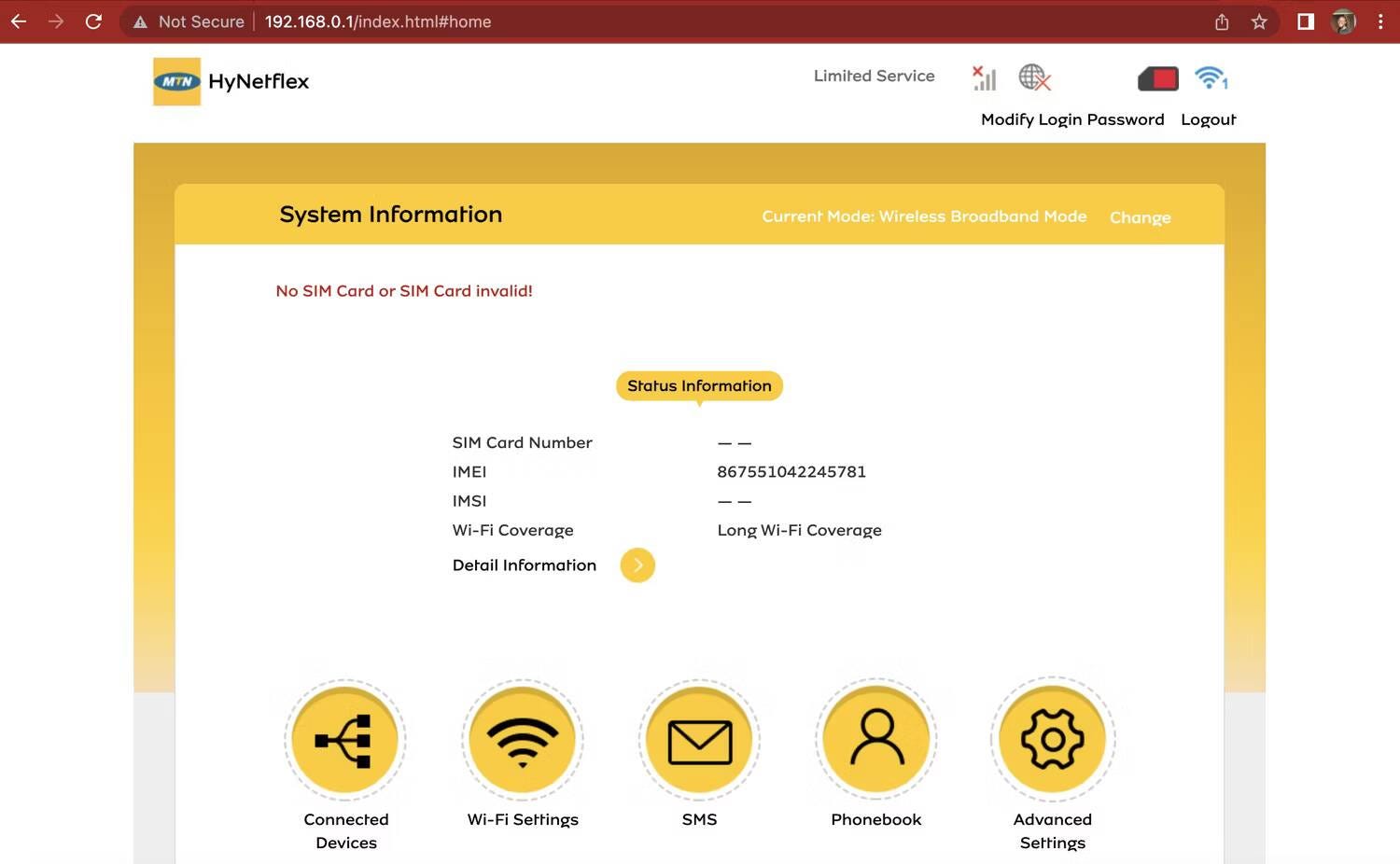
- ثم ابحث عن خيار HTTP Port ؛ من المُحتمل أن يكون ضمن علامة تبويب جدار الحماية. يُمكنك التحقق من دليل جهاز التوجيه لديك لمعرفة الخطوات الدقيقة. لكن بعض أجهزة التوجيه ، خاصةً تلك التي يُوفرها مُزوِّد خدمة الإنترنت (ISP) ، لا تسمح لك بتغيير المنافذ المفتوحة الافتراضية ؛ فهي تُمكن فقط من إعادة توجيه المنفذ.
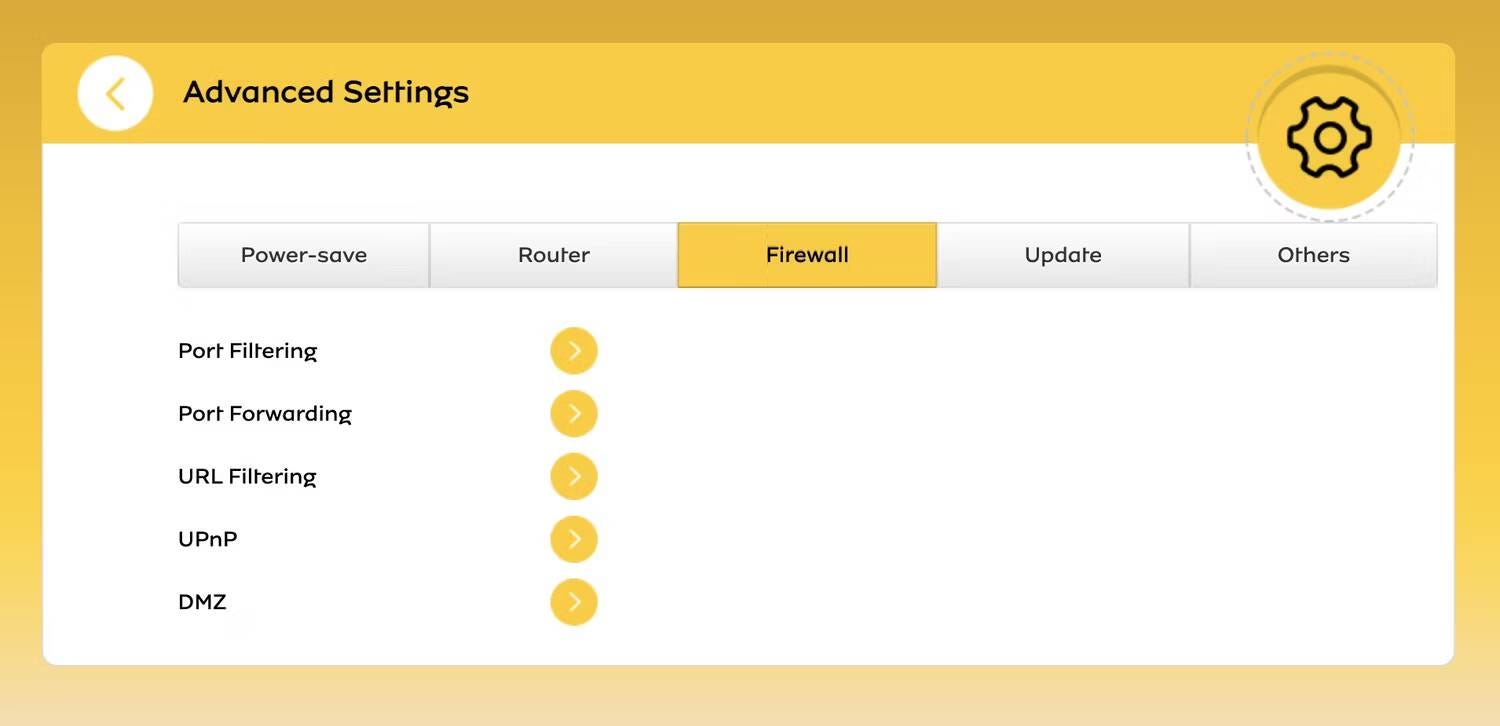
- بدلاً من ذلك ، يُمكنك إدخال منفذ HTTP في شريط البحث إذا رأيت واحدًا.
- ستجد أنَّ المنفذ الافتراضي المفتوح هو 80. قم بتغييره إلى 8080 ، واحفظ التغييرات.
نظرًا لأنَّ تغيير المنفذ الافتراضي لجهاز التوجيه الخاص بك قد يُؤثر على كيفية عمل جهاز التوجيه ، فقد تحتاج إلى تكوين جدار الحماية أو الأجهزة الأخرى للسماح بالمنفذ الجديد. لاحظ أيضًا أن تغيير المنفذ الافتراضي لجهاز التوجيه الخاص بك يختلف عن إعادة توجيه المنفذ ، حيث تقوم بإعادة توجيه حركة اليبانات الواردة إلى منفذ مُعين.
لا تقم بتغيير المنافذ المفتوحة الافتراضية إلا إذا كان ذلك مطلوبًا تمامًا
قد يُساعدك تغيير المنافذ المفتوحة الافتراضية في الوصول إلى خدمات معينة ، أو الامتثال لقواعد جدار الحماية الخاص بشركتك ، أو ، على الأرجح ، تجنب التعرض للثغرات السيبرانية. ومع ذلك ، فإنه لن يحل مشكلات الأمان الخاصة بك.
من الأفضل ترك المنافذ المفتوحة الافتراضية بمفردها لتجنب التعقيدات غير الضرورية ومشكلات التوافق والأخطاء ونقاط الضعف السيبرانية. يُمكنك الإطلاع الآن على أنواع الهجمات السلبية التي يُمكن أن لا يُلاحظها أحد بسهولة.







